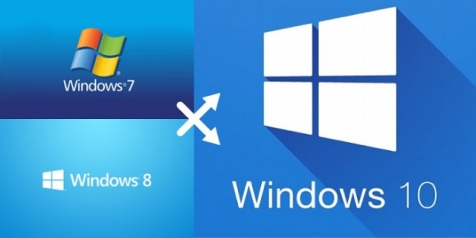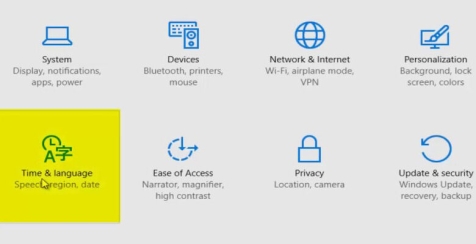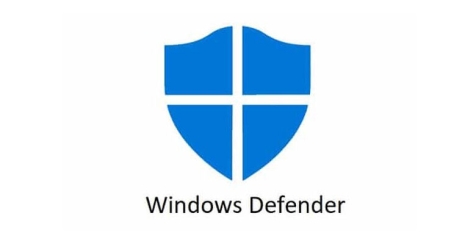الانتقال إلى كمبيوتر يعمل بنظام Windows 10
هل تريد الانتقال إلى كمبيوتر جديد يعمل بنظام Windows 10؟ يسعدنا أن نراك هنا وسنوفر لك كل ما تحتاج إليه. سيساعدك هذا الدليل على اكتشاف أفضل ما تستطيع Microsoft تقديمه لك ويساعدك في نقل تطبيقاتك وملفاتك المفضلة إلى جهازك الجديد لكي تتمكن من بدء التشغيل بشكل سريع، والقيام بالأشياء التي تحبها من جديد.
إذا كنت تعمل على جهاز يعمل بنظام تشغيل Windows 7 ولم يتم التحويل إلى Windows 10، فيمكنك معرفة المزيد حول انتهاء دعم Windows 7. ثم استكشف خيارات Windows 10 في الحصول على Windows 10 أو اختيار كمبيوتر Windows 10 جديد.
الخطوة 1: تسجيل الدخول بواسطة Microsoft لتبسيط تجربتك
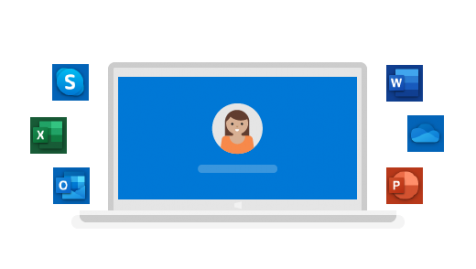
لا تنس أي كلمة مرور بعد الآن. يمكنك الحصول على إمكانية الوصول الشخصي إلى جميع أشياء Microsoft باستخدام بيانات آمنة أحادية لتسجيل الدخول بالإضافة إلى مساحة تخزين مجانية على OneDrive لمساعدتك على نقل ملفاتك إلى الكمبيوتر الجديد. أخبار سارة-إذا كان لديك حساب Xbox أو Office، فهذا يعني أن لديك حساب Microsoft. يمكنك أيضًا تسجيل الدخول باستخدام أي بريد إلكتروني للبدء.
الخطوة 2: نقل ملفاتك وعناصرك المفضلة معك
لست بحاجة إلى ترك ملفاتك أو عناصرك المفضلة في المستعرض خلفك. يمكنك نقلها معك إلى الكمبيوتر الجديد باستخدام أحد الخيارات أدناه. نوصي باستخدام OneDrive حتى يتم إجراء نسخ احتياطي لملفاتك وحمايتها في السحابة.
- الخيار 1: OneDrive
- الخيار 2: ميزة النسخ الاحتياطي والاستعادة
- الخيار 3: جهاز تخزين خارجي
- نقل الاختصارات والعناصر المفضلة في IE إلى كمبيوتر جديد
- المزيد من الطرق لنقل الملفات
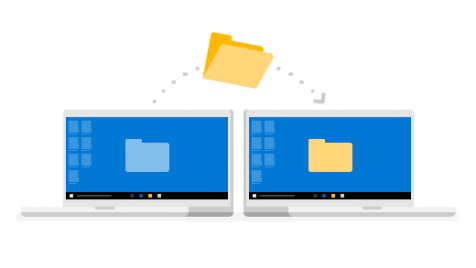
الخطوة 3: تثبيت البرامج والتطبيقات التي تعجبك
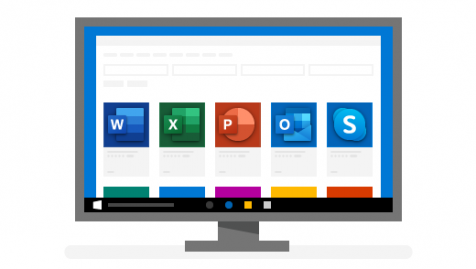
احصل على جميع التطبيقات والبرامج التي تحظى بإعجابك، واكتشف التطبيقات والبرامج الجديدة لتسهيل أمورك الحياتية وإضفاء المزيد من المتعة عليها وتحسين إنتاجيتك. من Office إلى Outlook وصولاً إلى ألعابك المفضلة، يمكننا مساعدتك في العثور على ما تحتاج إليه.
تعرّف على أفضل ميزات Windows 10
لقد سجلت دخولك ونقلت عناصرك المفضلة وقمت بتثبيت تطبيقاتك. تعرف الآن على كيفية بدء التشغيل بسرعة. سوف تعثر على بعض الإجراءات المألوفة، بالإضافة إلى اختصارات جديدة تضفي المزيد من السهولة على مهامك.
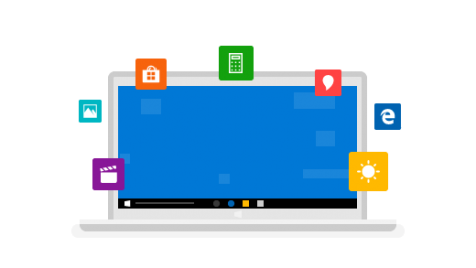
هل تحتاج إلى المزيد من المساعدة؟
عندما تشتري جهاز كمبيوتر جديدًا، قد يتبين لك أن بعض الأجهزة مثل الطابعات والماسحات الضوئية تحتاج إلى بعض المساعدة الإضافية. إليك ما تحتاج إلى معرفته:
- الاتصال بالإنترنت
- إضافة جهاز
- تثبيت طابعة
- إصلاح مشكلات الطابعة
- تحديث برامج التشغيل
- فتح تطبيق “الحصول على التعليمات”
- الترقية إلى Windows 10: الأسئلة المتداولة
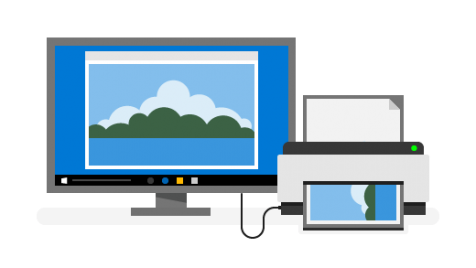
المصدر : موقع مايكروسوفت